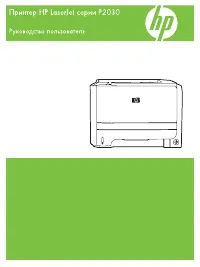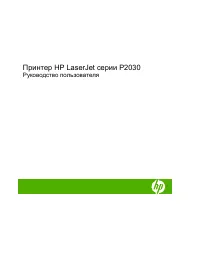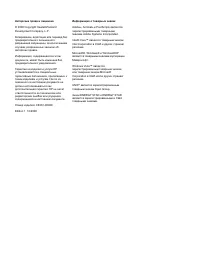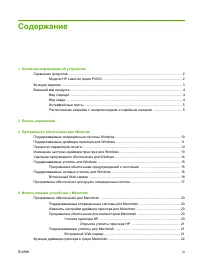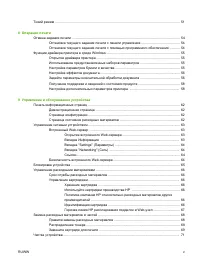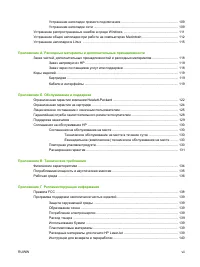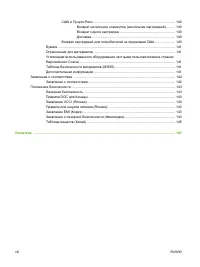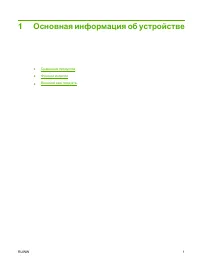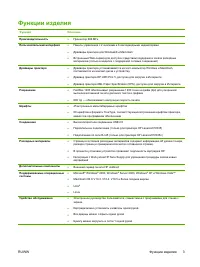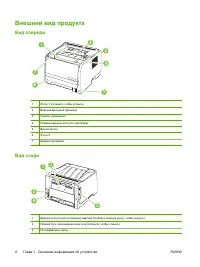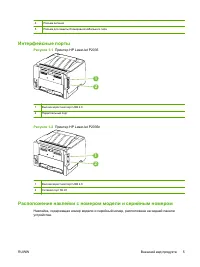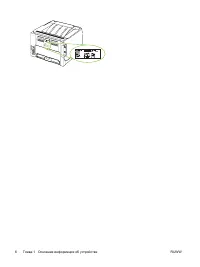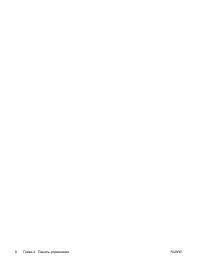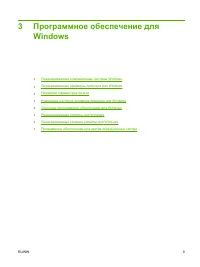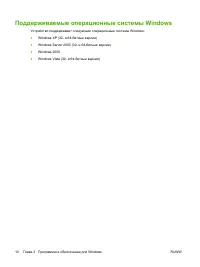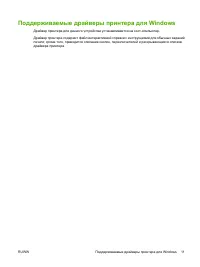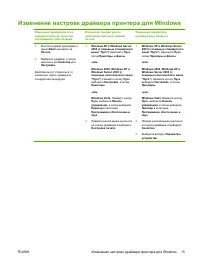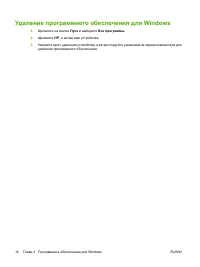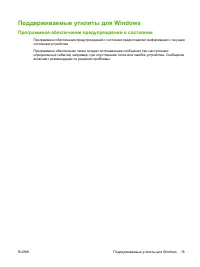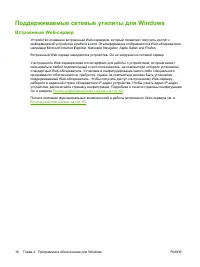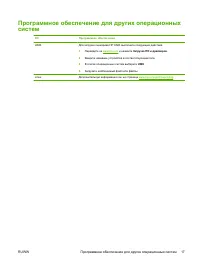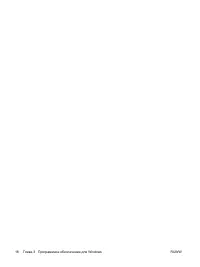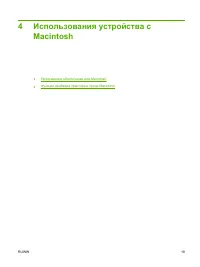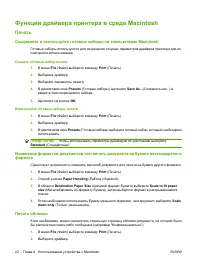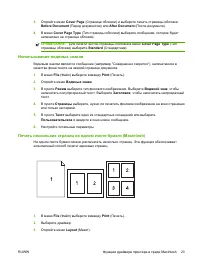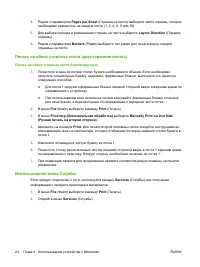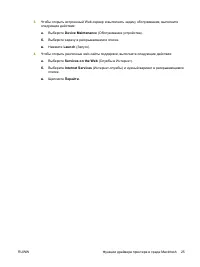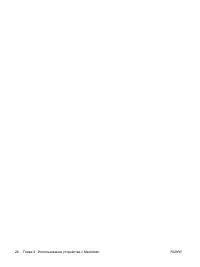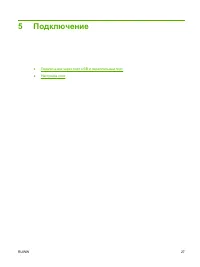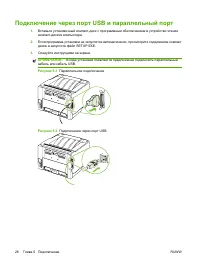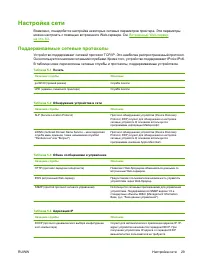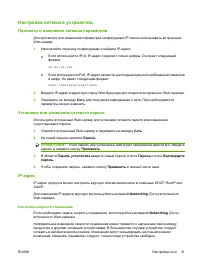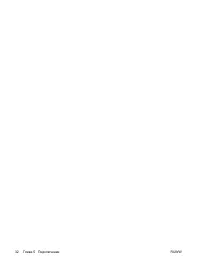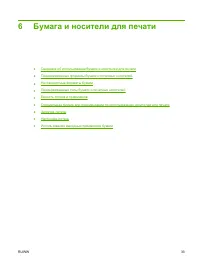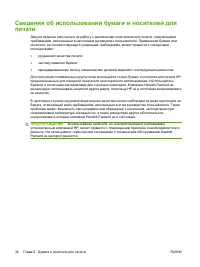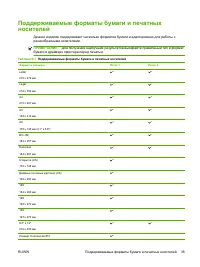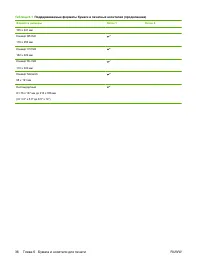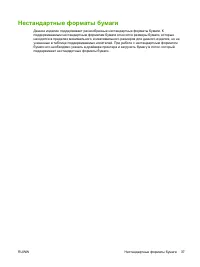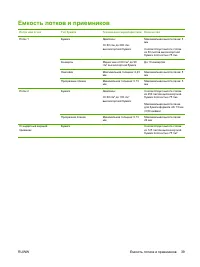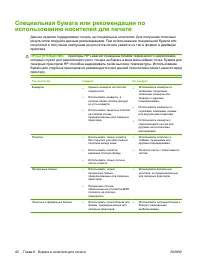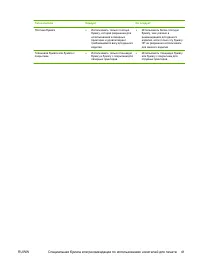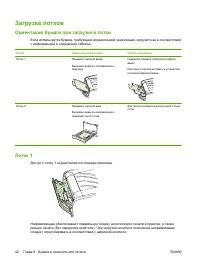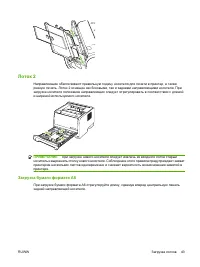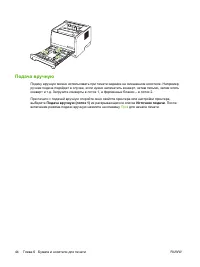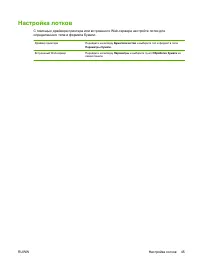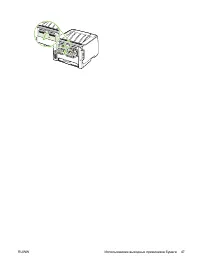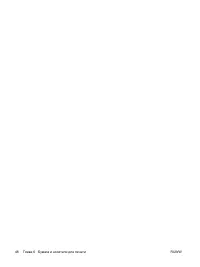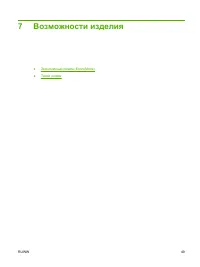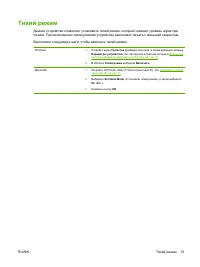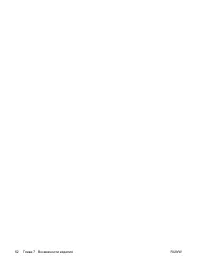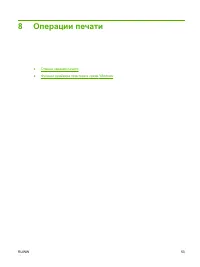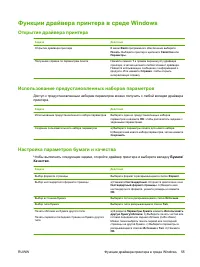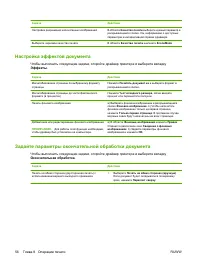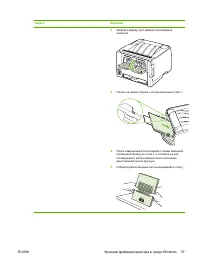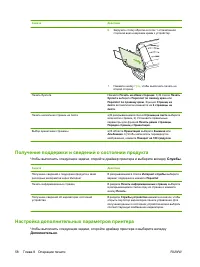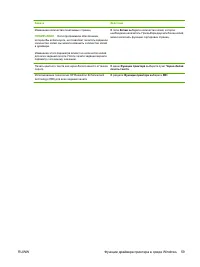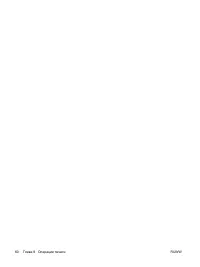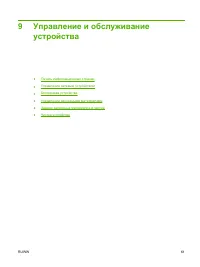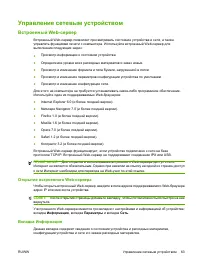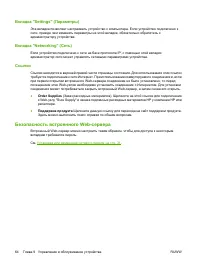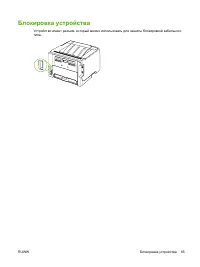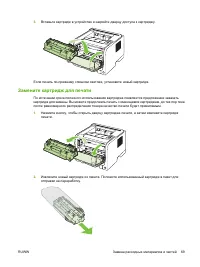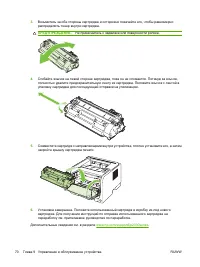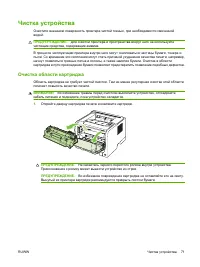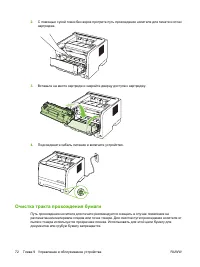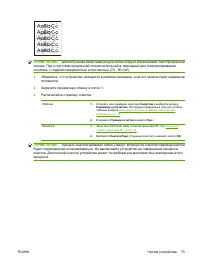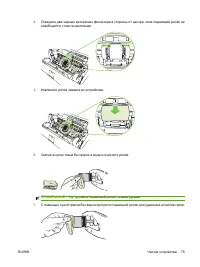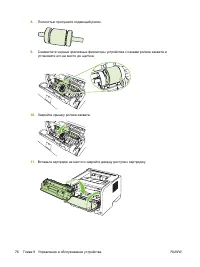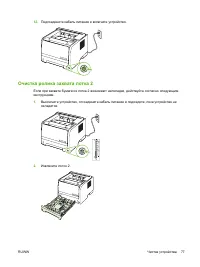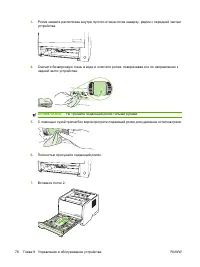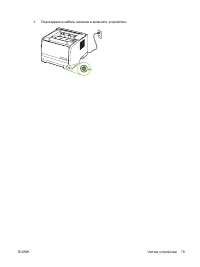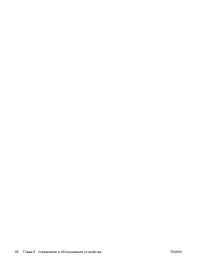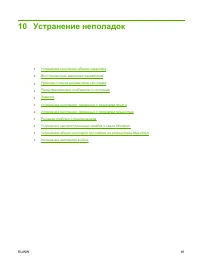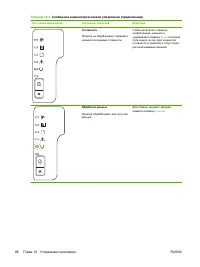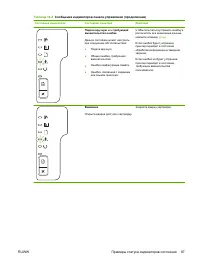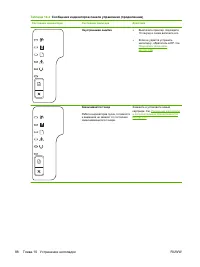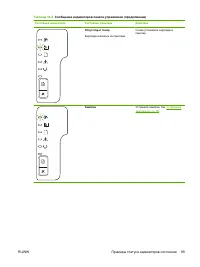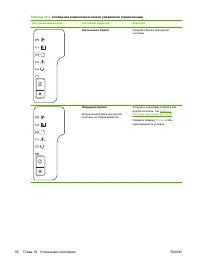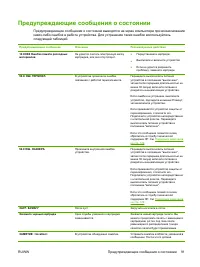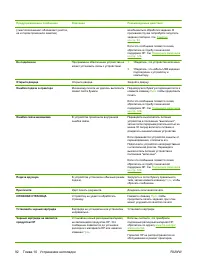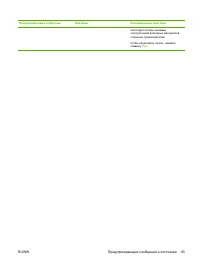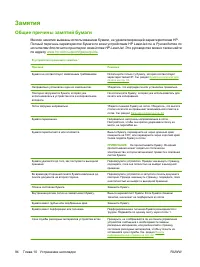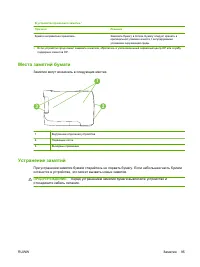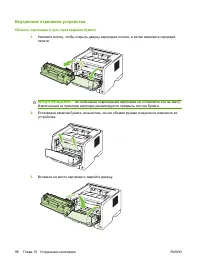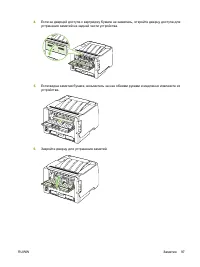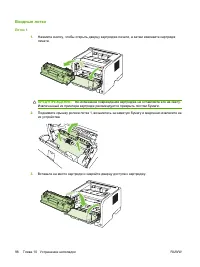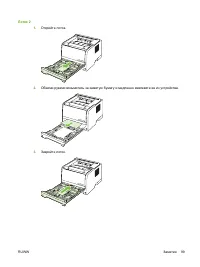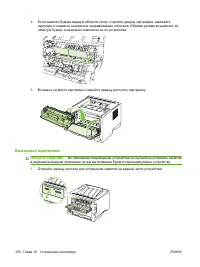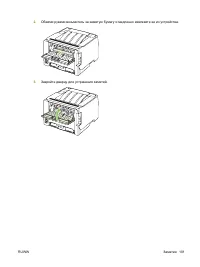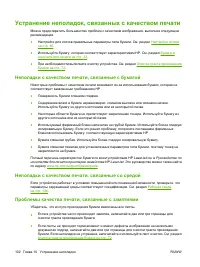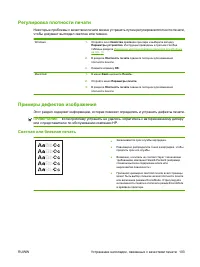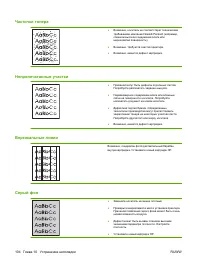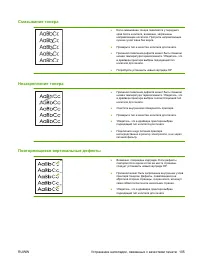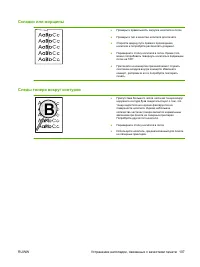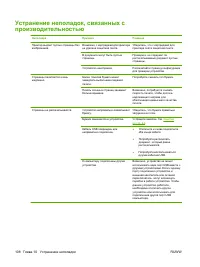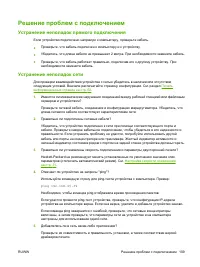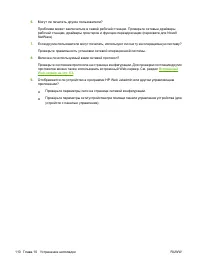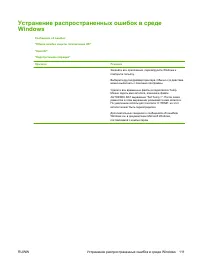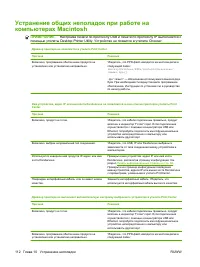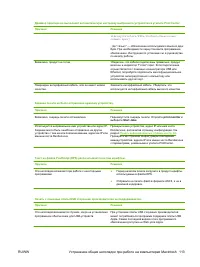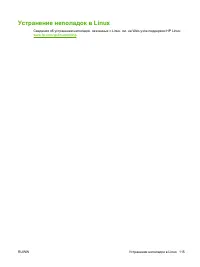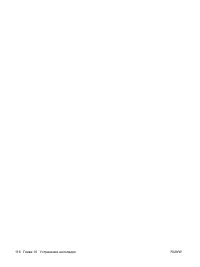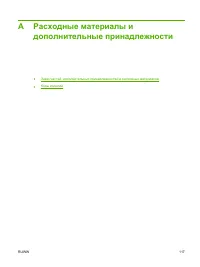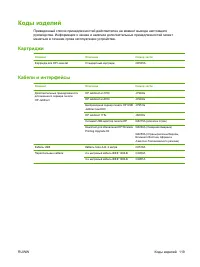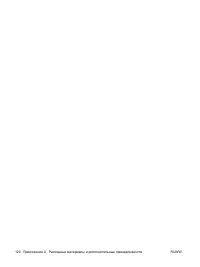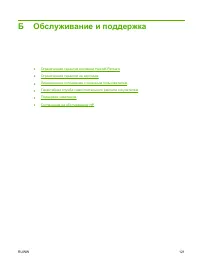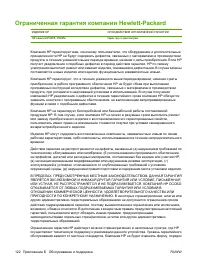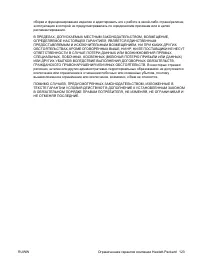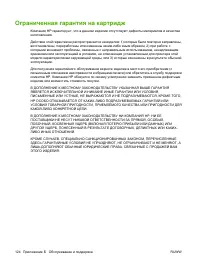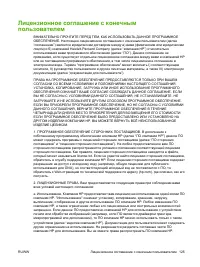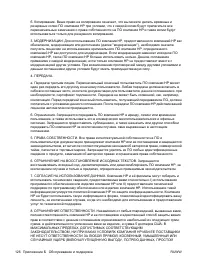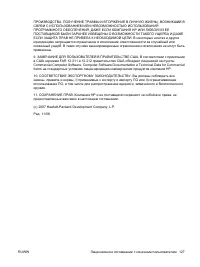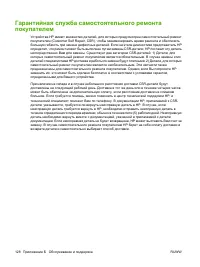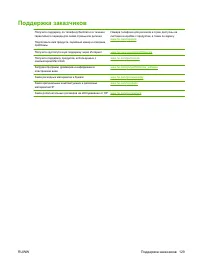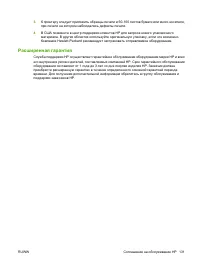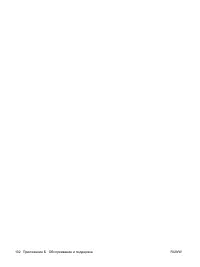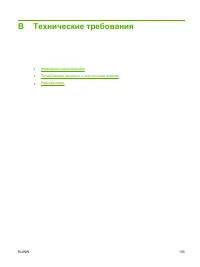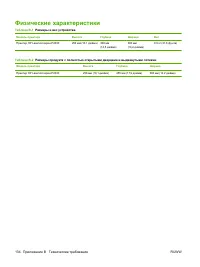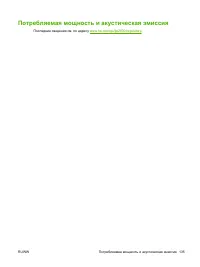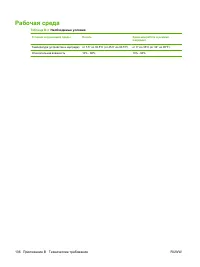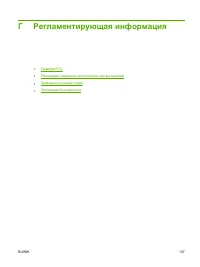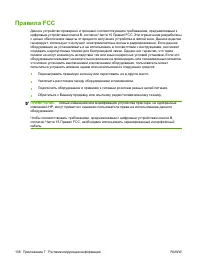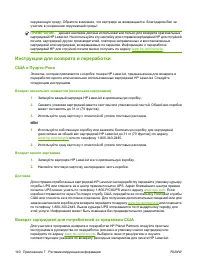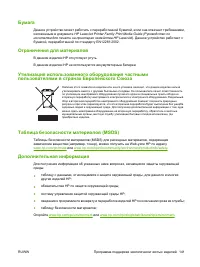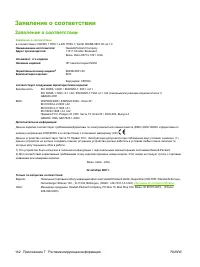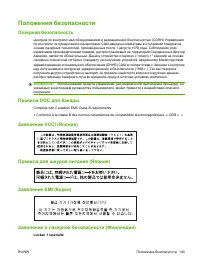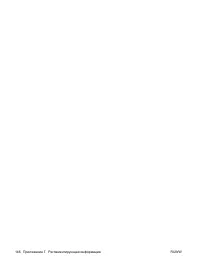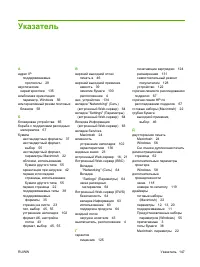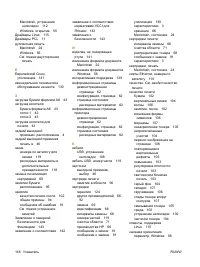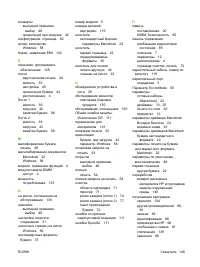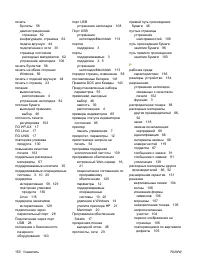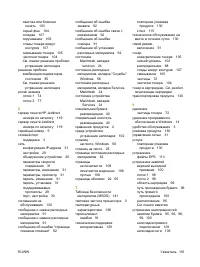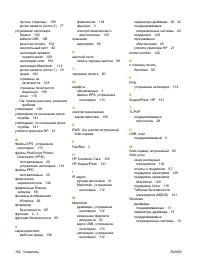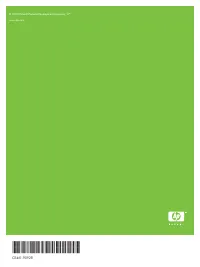Принтер HP LaserJet P2035 (n) - инструкция пользователя по применению, эксплуатации и установке на русском языке. Мы надеемся, она поможет вам решить возникшие у вас вопросы при эксплуатации техники.
Если остались вопросы, задайте их в комментариях после инструкции.
"Загружаем инструкцию", означает, что нужно подождать пока файл загрузится и можно будет его читать онлайн. Некоторые инструкции очень большие и время их появления зависит от вашей скорости интернета.
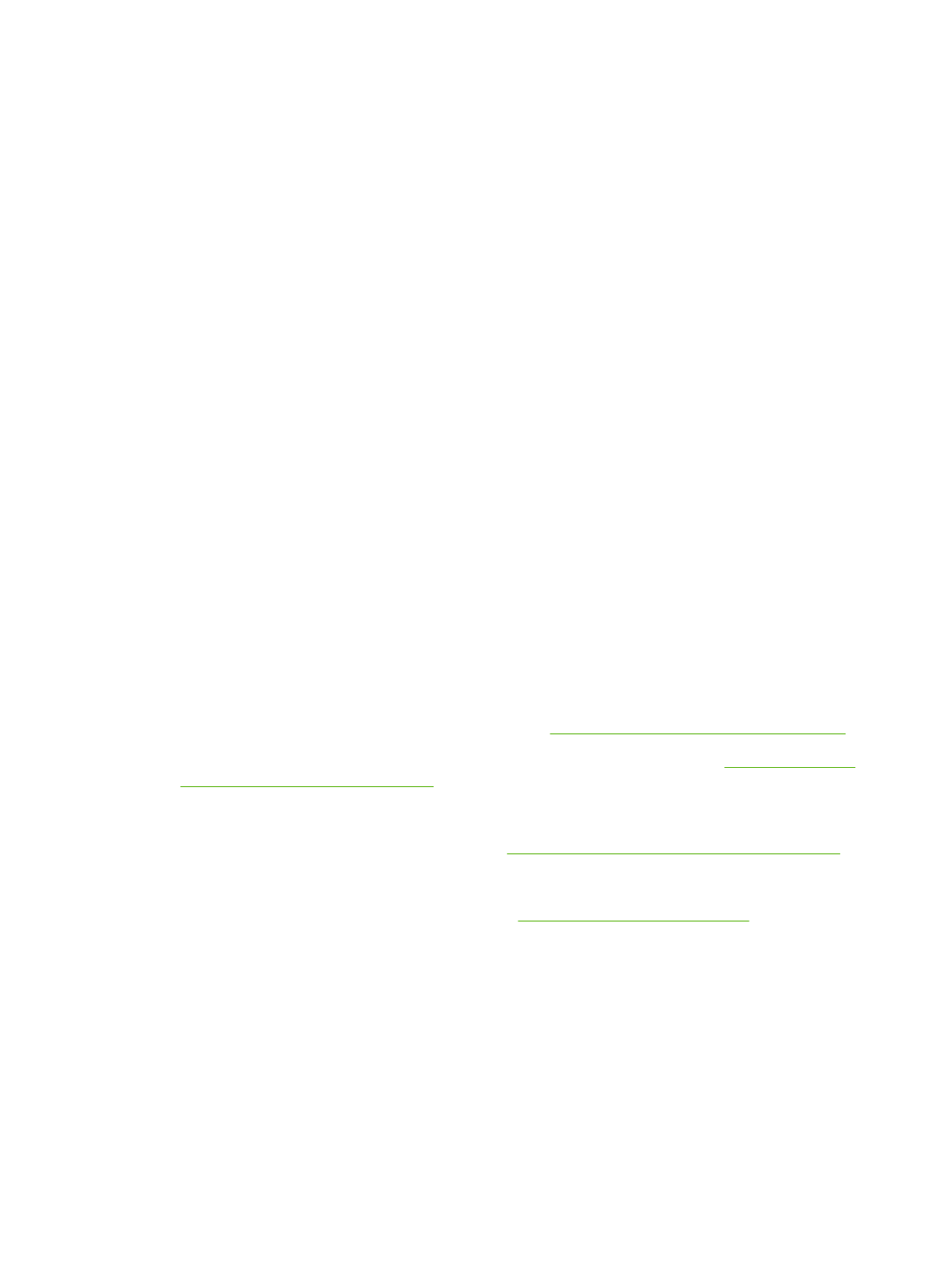
Устранение
неполадок
общего
характера
Если
устройство
работает
неудовлетворительно
,
последовательно
выполните
действия
,
указанные
в
контрольном
списке
.
Если
устройство
не
проходит
определенный
этап
,
действуйте
согласно
рекомендациям
по
устранению
ошибок
.
Если
с
помощью
определенного
действия
проблема
решается
,
остальные
действия
,
указанные
в
контрольном
списке
,
можно
не
выполнять
.
Контрольный
лист
устранения
неполадок
1.
Проверьте
,
горит
ли
на
устройстве
индикатор
готовности
.
Если
индикаторы
не
горят
,
выполните
следующие
действия
:
а
.
Проверьте
кабельные
соединения
с
источником
питания
.
б
.
Проверьте
,
включен
ли
принтер
.
в
.
Убедитесь
,
что
напряжение
в
линии
соответствует
конфигурации
питания
устройства
.
(
См
.
наклейку
на
задней
части
устройства
для
определения
требований
к
напряжению
питания
.)
Если
используется
удлинитель
и
его
напряжение
не
удовлетворяет
характеристикам
,
подключите
устройство
непосредственно
к
настенной
розетке
.
Если
устройство
уже
подключено
непосредственно
к
настенной
розетке
,
попробуйте
использовать
другую
розетку
.
г
.
Если
ни
одно
из
этих
действий
не
поможет
восстановить
электропитание
,
обратитесь
в
службу
поддержки
клиентов
HP.
2.
Проверьте
кабельные
соединения
.
а
.
Проверьте
кабельное
соединение
между
устройством
и
компьютером
или
сетевым
портом
.
Проверьте
надежность
соединения
.
б
.
Проверьте
исправность
кабеля
,
заменив
его
другим
,
если
это
возможно
.
в
.
Проверьте
сетевое
соединение
.
См
.
раздел
.
3.
Проверьте
,
горят
ли
какие
-
либо
индикаторы
на
панели
управления
.
См
.
4.
Убедитесь
,
что
используемая
бумага
соответствует
техническим
требованиям
.
5.
Распечатайте
страницу
конфигурации
.
См
а
.
Если
страница
не
распечатается
,
проверьте
,
содержит
ли
хотя
бы
один
лоток
бумагу
.
б
.
Если
произошло
замятие
страницы
,
см
.
6.
Если
печатается
страница
конфигурации
,
проверьте
следующие
элементы
.
а
.
Если
страницы
печатаются
неправильно
,
проблема
связана
с
оборудованием
.
Обратитесь
в
отдел
обслуживания
пользователей
HP.
б
.
Если
страница
распечатывается
правильно
,
оборудование
работает
.
Неполадка
связана
с
используемым
компьютером
,
драйвером
принтера
или
программой
.
7.
Выберите
одно
из
следующих
действий
.
Windows
:
Выберите
Пуск
,
Настройка
,
а
затем
—
Принтеры
или
Принтеры
и
факсы
.
Дважды
щелкните
имя
устройства
.
82
Глава
10
Устранение
неполадок
RUWW
Содержание
- 5 Содержание; HP LaserJet; Windows; RUWW
- 7 HP
- 10 DOC; Указатель; viii
- 12 Модели; Глава
- 14 Вид
- 17 ПРИМЕЧАНИЕ
- 22 не
- 24 Пуск
- 25 Программное
- 26 Встроенный; Microsoft Internet Explorer, Netscape Navigator, Apple Safari
- 30 Утилита
- 31 Поддерживаемые
- 32 Печать
- 39 Таблица; Таблица
- 40 Установка
- 41 IP
- 44 ПРЕДУПРЕЖДЕНИЕ; Packard
- 54 Подача
- 60 Settings
- 64 Удалить
- 65 Бумага
- 66 Эффекты; Окончательная
- 68 Службы; Дополнительно
- 73 IPX; Открытие; СОВЕТ; Вкладка
- 74 Order Supplies; Поддержка; Безопасность
- 76 learnaboutsupplies.com
- 81 Очистка; ВНИМАНИЕ
- 92 Контрольный
- 93 Факторы
- 104 Замятия; Общие
- 105 Места
- 113 Светлая
- 119 ping
- 129 Картриджи
- 140 обязательно
- 141 Расширенная
- 144 Приложение
- 150 ИЛИ
- 151 HP LaserJet Printer Family Print Media Guide (
- 153 Complies with Canadian EMC Class B requirements.; Luokan 1 laserlaite